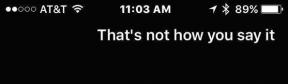საუკეთესო 5 უფასო ფონის მოსაშორებელი ონლაინ ინსტრუმენტები, რომლებიც შეგიძლიათ გამოიყენოთ
Miscellanea / / November 29, 2021
თუ ოდესმე გინდოდათ თქვენი გამოსახულების ფონის ამოღება პირადი საჭიროებისთვის, ეს აზრი ტრავმას მოგაყენებდა. შეიძლება ვინმემ იფიქროს, რომ ამას დასჭირდება გრაფიკული დიზაინის ცოდნა და რა არა. მაგრამ სინამდვილეში ყველაფერი სხვაგვარადაა.

თქვენ შეგიძლიათ მარტივად გახადოთ ნებისმიერი სურათის ფონი გამჭვირვალე. ყველაფერი რაც თქვენ გჭირდებათ არის სამუშაო ინტერნეტ კავშირი. მიუხედავად იმისა, რომ არსებობს მრავალი პროგრამული უზრუნველყოფა (კომპიუტერისთვის) და აპები (Android/iOS) რომლებიც ასევე აკეთებენ სამუშაოს, აქ ჩვენ ყურადღებას გავამახვილებთ ონლაინ ინსტრუმენტებზე ან ვებსაიტებზე, რომლებიც მუშაობენ ნებისმიერ პლატფორმაზე.
ჩვენ ხელით შევარჩიეთ თქვენთვის ეს უფასო ფონის მოსაშორებელი ხელსაწყოები. მოდით შევამოწმოთ ისინი.
რატომ ამოიღეთ ფონი სურათიდან
შეიძლება მრავალი მიზეზი იყოს. ხანდახან არ მოგწონთ ფონი და გსურთ მისი შეცვლა სხვა ფონით. სხვა დროს, თქვენ უბრალოდ გსურთ ფოკუსირება გააკეთოთ სურათზე და, შესაბამისად, გსურთ ფონის წაშლა.
ბრენდებს ურჩევნიათ პროდუქტები შეინახონ თეთრ ფონზე, რათა ფონის მოცილება იქაც დაგვეხმაროს. შემდგომ, როდის
ლოგოს გამოყენებით ვებსაიტზე, ზოგჯერ ლოგოს ფონი არ ემთხვევა ვებსაიტს. ლოგოდან ამის ამოღება შეიძლება სასარგებლო იყოს ასეთ სიტუაციებში.1. LunaPic
ერთ-ერთი საუკეთესო ონლაინ ფოტო რედაქტორია LunaPic. ის არა მხოლოდ საშუალებას გაძლევთ წაშალოთ ფონი თქვენი სურათებიდან, არამედ გთავაზობთ რამდენიმე საინტერესო რედაქტირების ფუნქციას. დაასახელეთ და ვებსაიტს ექნება.

რაც შეეხება ფონის ამოღებას, ის საუკეთესოდ მუშაობს მყარი ფონის მქონე სურათებზე. ამ ხელსაწყოს გამოყენებით ფონის სხვადასხვა ფერის სურათების ამოღება რთულია. ფონის მოსაშორებლად, ატვირთეთ სურათი, შემდეგ გადადით რედაქტირება > გამჭვირვალე ფონი. დააწკაპუნეთ ფერზე, რომლის ამოღებაც გსურთ. საბედნიეროდ, სურათი შენახულია ორიგინალური ხარისხით.

ეწვიეთ LunaPic-ს
ასევე სახელმძღვანელო ტექ
2. ამოღება
ვებსაიტის გამოყენება მარტივია. ყველაფერი რაც თქვენ გჭირდებათ არის ატვირთოთ ფოტო და საიტი ავტომატურად წაშლის ფონს. თავდაპირველად არ არის საჭირო ხელით შერჩევა. თუმცა, თქვენ შეგიძლიათ დაამატოთ ან წაშალოთ ნებისმიერი ფონი მოგვიანებით, როგორც კი ინსტრუმენტი გამოიმუშავებს გამჭვირვალე ვერსიას. გარდა ამისა, თქვენ შეგიძლიათ დაამატოთ ფონის ფერი ან სურათი ამ ვებსაიტის გამოყენებით. ამისათვის დააწკაპუნეთ რედაქტირების ხატულაზე.

ვებსაიტი ძირითადად მუშაობს ფოტოებისთვის, რომლებსაც აქვთ ადამიანები და ცალკეული ობიექტები. მიუხედავად იმისა, რომ თქვენ შეგიძლიათ წაშალოთ ფონი ნებისმიერი ზომის შეუზღუდავი სურათებისთვის, საბოლოო სურათი ინახება მცირე ზომით მხოლოდ უფასო ვერსიაში. ორიგინალური ფაილის ზომისთვის, თქვენ უნდა გადაიხადოს იგი. ვებსაიტი კი გთავაზობთ API-ს, თუ გსურთ დაამატოთ ფონის მოცილების ინსტრუმენტი თქვენს საიტზე.

ეწვიეთ Remove.bg
3. ონლაინ გამოსახულების რედაქტორი
ამ ხელსაწყოში თქვენ ხელით უნდა აირჩიოთ ის უბანი ან ფერი, რომლის გამჭვირვალობა გსურთ. თქვენ მიიღებთ რამდენიმე ვარიანტს არეალის შესარჩევად, როგორიცაა დახაზვა, შერჩევა და ა.შ. ამის წყალობით, ის მუშაობს როგორც მყარი, ასევე მრავალფეროვანი ფონისთვის.

იმისათვის, რომ გამოსახულება გამჭვირვალე იყოს, ჯერ ატვირთეთ სურათი. შემდეგ დააწკაპუნეთ Wizards ჩანართზე ზედა და აირჩიეთ გამჭვირვალობა. ამის შემდეგ, შეცვალეთ არჩევანი. ხელსაწყოს ნაკლი ის არის, რომ რთული ფონის მქონე სურათს შეიძლება გარკვეული დრო დასჭირდეს.

ეწვიეთ ონლაინ გამოსახულების რედაქტორს
ასევე სახელმძღვანელო ტექ
4. ფონის Burner
როგორც სახელი გვთავაზობს, ინსტრუმენტი წვავს ფონს გამჭვირვალე გამოსახულებით. როდესაც ატვირთავთ სურათს, ინსტრუმენტი ავტომატურად ამოიცნობს ფონს და შლის მას. შემდეგ შემოგთავაზებთ რამდენიმე საბოლოო სურათს, საიდანაც უნდა აირჩიოთ უახლოესი. როგორც კი ამას გააკეთებთ, საიტი გთავაზობთ დაამატოთ ან წაშალოთ ფონის არეები Touch up ვარიანტის გამოყენებით.

და თუ გსურთ, შეგიძლიათ შეცვალოთ ფონი პირდაპირ თავად ხელსაწყოდან. საინტერესოა, რომ გთავაზობენ შენახვის ორ რეჟიმს - PNG (გამჭვირვალე ფონი) და JPG (თეთრი ფონი). მოგვიანებით არჩევა დაზოგავს თქვენ ერთ ნაბიჯს, თუ აპირებთ თეთრი ფონის გამოყენებას.

ეწვიეთ Background Burner-ს
5. ფოტო მაკრატელი
ამ ხელსაწყოს დახმარებით ფონი ავტომატურად ამოიცნობს და წაიშლება თქვენი სურათიდან. თუმცა, ინსტრუმენტი არასრული იქნება, თუ ის არ მოგცემთ საშუალებას შეცვალოთ არჩევანი. ასე რომ, დიახ, შეგიძლიათ დაამატოთ ან წაშალოთ ფონი ვებსაიტის ზედა ინსტრუმენტთა პანელის გამოყენებით.

შეგიძლია კიდეც ფონის შეცვლა ამ ხელსაწყოს გამოყენებით მყარ ფერს ან სათანადო სურათს. გარდა ამისა, თქვენ გთავაზობენ სურათის ზომის შეცვლის შესაძლებლობასაც.

ეწვიეთ ფოტო მაკრატელს
შეინახეთ PNG ფორმატში
მნიშვნელოვანია შეინახოთ სურათები გამჭვირვალე ფონით PNG ფორმატში, რადგან ის ინარჩუნებს სურათის გამჭვირვალობას. თუ თქვენ შეინახავთ მას სხვა ფორმატში, როგორიცაა JPG, რომელიც განსხვავდება PNG-ისგან, გამჭვირვალობა დაიკარგება და დაემატება მყარი ფონის ფერი (შავი ან თეთრი).
ასევე სახელმძღვანელო ტექ
სცადეთ სხვა ინსტრუმენტები
მიუხედავად იმისა, რომ ზემოაღნიშნული ხელსაწყოები ადვილად ამოიღებს ფონს, თუ რაიმე მიზეზით ისინი არ შეესაბამება თქვენს გემოვნებას, შეგიძლიათ წაშალოთ ფონი წინასწარ დაინსტალირებული Paint 3D აპლიკაციის გამოყენებით Windows 10-ზეც. და მაშინაც კი, თუ ეს არ არის საკმარისი, სცადეთ ამის გაკეთება უფასო ხელსაწყოს გამოყენებით, სახელწოდებით GIMP.
Შემდეგი: იცოდით, რომ შეგიძლიათ მიიღოთ Photoshop-ის უპირატესობები ამ ხელსაწყოს გამოყენების გარეშე? ნუ გაინტერესებთ და შეამოწმეთ ჩვენი პოსტი ვებსაიტზე, რომელიც ამის საშუალებას გაძლევთ.